
PESPA是针对于U盘装机助手编写的加入自己软件的工具软件,不需要一行行编写配置文件,一键生成,此工具没经过大量测试,可能存在bug,无任何广告以及修改系统行为,请遵循工具使用方法。
PE制作、修改配置文件方法
一、什么是WinPE
winpe的全名是WindowsPreinstallationEnvironment(WinPE)直接从字面上翻译就是“Windows预安装环境”。微软在2002年7月22日发布,它的原文解释是:“Windows预安装环境(WinPE)是带有限服务的最小Win32子系统,基于以保护模式运行的WindowsXPProfessional内核。它包括运行Windows安装程序及脚本、连接网络共享、自动化基本过程以及执行硬件验证所需的最小功能。”换句话说,你可把WinPE看作是一个只拥有最少核心服务的Mini操作系统。微软推出这么一个操作系统当然是因为它拥有与众不同的系统功能,如果要用一句话来解释,我认为与Win9X/2000/XP相比,WinPE的主要不同点就是:它可以自定义制作自身的可启动副本,在保证你需要的核心服务的同时保持最小的操作系统体积,同时它又是标准的32位视窗API的系统平台。
二、WinPE的限制
1.为了防止将它用作盗版操作系统,在连续使用24小时后WinPE将自动退出并重启。
2.你可从WinPE计算机通过网络直接访问服务器和共享。但不能从网络上的另一个位置访问WinPE计算机上的任何文件或文件夹。WinPE通过TCP/IP及其上的NetBIOS获得到达文件服务器的网络连接,不支持其他方法(如IPX/SPX网络协议)。
3.因为涉及反盗版,所以只能从WindowsXPProfessionalCD建立WinPE的自定义版本。而不能从WindowsXPHomeEdition或Windows2002Server操作系统家族的任何成员建立。
4.WinPE太大,不能放在软盘上。WinPE仅包括可用Win32API的子集(包括I/O(磁盘和网络)和核心Win32API)。如果Win32下运行的服务基于Win32API子集,则它在WinPE是否可用需具体分析。这里不详细列出WinPE不支持的API了,反正rundll32.exe和shell.dll等是不被支持的,想要在WinPE下面玩Quake的朋友还是趁早放弃。
三、怎么制作WinPE
谈到这个话题,应该有很多人比较关心,很想了解一下怎么一步一步制作自己的pe。其实我也不明白pe是怎么制作出来的,但是咱们可以享受别人的劳动成果,有一句话说的比较好,站在巨人的肩膀上看的就是远。呵呵!我们完全可以走另外一条路,就是--拿来主义!我们完全可以下载别人做好的pe系统,然后经过自己的加工和修改让它变成自己的pe系统。如果你是想完全一步一自己制作pe系统,那么本文不适合你,没办法,有很多东西都是自己做不来的,最起码的工具不能自己编写吧!windows不能自己编吧!所以我们可以先学习怎么自己修改pe然后在学习pe是怎么制作出来的。下面就讲讲怎么修改pe系统!
A、修改WinPE的OEM信息
1.提取文件
从WinPE镜像光盘中提取WinPE.IS_并解压,得到WinPE.ISO,提取其中需要的文件
2.修改
修改OEM文字信息请编辑OEMINFO.INI(用记事本编辑即可),修改OEM图标请用作图工具编辑
3.替换文件&压包
用UltraISO把修改好的文件替换到WinPE.ISO中对应的位置,再把WinPE.ISO用makecab压为WinPE.IS_文件,最后用UltraISO把刚压缩得到的WinPE.IS_替换到原始WinPE光盘(镜像)中生成新的WinPE光盘(镜像)
备注:有的修改OEM信息是修改Winpe.ini文件。我用到的pe就是修改这里,很多资料都是互相摘抄的,我的也是,呵呵!在我修改的过程中下载了几个pe都没有找到oeminfo.ini文件,让我忙了好久。呵呵,比较笨!
还可以在Winpe.ini中添加代码如下:
regadd"HKLM\SOFTWARE\Microsoft\WindowsNT\CurrentVersion"/vRegisteredOwner/treg_sz/d本拉登/fnul
regadd"HKLM\SOFTWARE\Microsoft\WindowsNT\CurrentVersion"/vRegisteredOrganization/treg_sz/d基地组织/fnul
regdelete"HKLM\SOFTWARE\Microsoft\WindowsNT\CurrentVersion"/vProductId/fnul2nul
del/a/f/q
B、增减外置程序
外置程序在光盘的“外置程序”目录中,有的名字发生了变化,不过大多数都跟WinPE.INI在一个目录中。对应的配置文件是该目录下的WinPE.INI。删除程序只须删除该软件在外置程序目录对应的子目录,再删除WinPE.INI中相应的LINK创建快捷方式的语句行即可。添加程序正好相反,将绿色软件放到外置程序目录中,在WinPE.INI中加入相应的LINK语句行创建快捷方式即可(参照其它LINK语句,复制一行,只须要改一下快捷方式的位置、名称/目标程序的目录名、可执行文件名。配置图标只需定位到原程序即可)。
这里所说的绿色软件是指能在PE中运行绿软,网上所见的大多绿软并不是真正的绿色软件,应该叫准绿色软件或者免安装软件。实际上很多并不是为PE准备的软件也是可以在PE中运行的,用一个笨办法来判断一个普通的绿软是否可以直接在PE中运行,启动PE环境,找到该软件所在目录,复制一份备份,然后将该目录和目录下的所有文件属性改为只读,直接双击目录内的可执行文件,看能否运行,运行后各项功能都使用一下看是否正常,如无异常,则可按上面的方法简单加入。
如运行异常,有可能缺某些库文件(这种情况一般有提示),或它在自己的目录内写东西,或依赖注册表中的某些键值,这就需要动点手脚,如准备缺少的库文件,看它自己的目录下有没有配置文件可以修改,在XP中运行监视它要读些哪些注册表项。这种情况对不同的软件解决的方法不同,也可能无法解决,不过此种情况超出本文的定位,不再详述。
C、定制WinPE启动时显示中文进度条
1、用UE打开Setupldr.bin查找bootfont修改所有bootfont.bak为bootfont.bin(中文支持字体文件,在WinXP系统的根目录下可以找到。或者直接找到bootfont.bin文件,修改为bootfont.bak)
2、在偏移45358h处找到00DB00修改DB为3E(可以选择自己喜欢的半角符号的16进制码)或16进制查找00DB00修改
3、修改你认为有必要修改的英文提示字符串为中文(注意合适的字节数),最好也把TXTSETUP.SIF里的那句也改成中文
4、将bootfont.bin放在WinPE的根目录下
5、将修改后的Setupldr.bin替换原来的Setupldr.bin
一、增减外置程序(注:以修改老毛桃0325版为例,下同)外置程序在老毛桃WinPE光盘的“外置程序”目录中,对应的配置文件是该目录下的WinPE.INI.删除程序只须删除该软件在外置程序目录对应的子目录,再删除WinPE.INI中相应的LINK创建快捷方式的语句行即可。添加程序正好相反,将绿色软件放到外置程序目录中,在WinPE.INI中加入相应的LINK语句行创建快捷方式即可(参照其它LINK语句,复制一行,只须更改一下快捷方式的位置、名称/目标程序的目录名、可执行文件名)。实际上很多并不是为WinPE准备的软件也是可以在WinPE中运行的,用一个笨办法来判断一个普通的绿软是否可以直接在WinPE中运行,启动WinPE环境,找到该软件所在目录,复制一份备份,然后将该目录和目录下的所有文件属性改为只读,直接双击目录内的可执行文件,看能否运行,运行后各项功能都使用一下看是否正常,如无异常,则可按上面的方法简单加入。如运行异常,有可能缺某些库文件(这种情况一般有提示),或它在自己的目录内写东西,或依赖注册表中的某些键值,这就需要动点手脚,如准备缺少的库文件,看它自己的目录下有没有配置文件可以修改,在XP中运行监视它要读些哪些注册表项。这种情况对不同的软件解决的方法不同,也可能无法解决。
二、定制登录过程这一项改动需要熟悉PECMD各命令的用法,读懂配置内外配置文件,最好对系统登录的过程有点了解。只作为兴趣,因为老毛桃的登录顺序几乎也没什么可改动的了,可以留给我们定制的就是改改提示句、外置程序的加载方式、调整一下细节而已。这一过程会涉及到内部配置文件:1、将光盘映像根目录中的WinPE.IS_用UltraISO或WinRAR提取出来2、将名称改成WinPE.CAB(不改也可以,但用WinRAR打开会麻烦点)3、用WinRAR将其中的WinPE.ISO解压出来4、用同样的方法,将WinPE.ISO中的WXPE\SYSTEM32\PECMD.INI提取出来(注:要修改什么文件就提取什么文件,后面的改注册表也要用到此方法)5、按自己的需要修改提取出来的文件6、将修改后的文件放入WinPE.ISO中替换原来的(目录位置一定要相同)7、用CAB打包工具将WinPE.ISO重新打包为WinPE.IS_8、再将WinPE.IS_放到老毛桃的光盘映像中替换原来的(注:用UltraISO修改ISO映像文件时最好用另存,以免改错了原来的备份也没有了)
三、修改外置程序目录名要改动的地方有3个文件和1个目录名:1、内部配置文件PECMD.INI(修改方法见前面说明)2、\外置程序\WinPE.INI(前面的根指光盘映像的根目录)3、\WINPE安装\SETUP.INI(老毛桃的安装卸载程序要用它)4、外置程序的目录名(这个是当然的)将三个INI文件提取出来按下面的步骤修改,假设新名为"NEWNAME"1、用记事本打开INI文件,将光标定在文件最前面2、菜单:编辑-替换...3、在“查找内容”编辑框中输入"\外置程序"(不含引号)4、在“替换为”编辑框中输入"\NEWNAME"(不含引号)5、点全部替换6、在“查找内容”编辑框中输入"外置程序\"(不含引号)7、在“替换为”编辑框中输入"NEWNAME\"(不含引号)8、点全部替换9、保存用修改后的文件替换下载的光盘映像中原来的(外置程序这个目录的名字可以直接在UltraISO中修改),说得这么麻烦只是为了防止漏改或者将注释也给改了,实际上新版本因采用的%CurDir%这个环境变量后,要改的只有几个地方,手工改也是可以的。四、修改系统设定这一步主要是指修改WinPE的注册表,可以直接修改WinPE注册表,也可以修改配置文件。1、修改内部注册表的方法:用前面修改PECMD.INI的方法将内部注册表的文件提取出来:\WXPE\SYSTEM32\CONFIG\*.*\WXPE\SYSTEM32\SETUPREG.HI_(这是CAB压缩包,将它解开成SETUPREG.HIV)运行注册表编辑器REGEDIT.EXE,鼠标点击HKEY_LOCAL_MACHINE,然后点“文件”-“加载配置单元”,打开提取出来的注册表文件(需要改哪个就加载哪个),提示挂载名时随便输入取一个名字如“WinPE”,展开HKEY_LOCAL_MACHINE后里面就有一项WinPE,然后就跟普通的注册表操作一样了,改好后用鼠标点一下“WinPE”项目,然后“文件”-“卸载配置单元”,这个文件就改好了。用改过的注册表文件替换原来的。2、修改配置文件的方法:对于普通的不依赖于外置程序目录结构的注册表项目,可以用常规方法将修改项写成REG文件(可以直接从XP系统中导出,然后在其基础上修)。在外置程序目录下有个RegDoc.cmd,这个文件是毛桃用来注册外置程序文档关联的(就是改注册表),可以用记事本打开它,加入一行:REGEDIT/sREG文件名则WinPE加载外部配置时它会自动导入。这是最简单的改注册表的方法。但是如果要改的项依赖于外置程序的目录结构(比如要在右键菜单中添加用UltraEdit32打开),就不能用上面的方法了,因为外置程序的绝对路径是不确定的(不同的机器中盘符不能确定)。这种情况就需要用原始的REG命令来做了(就跟老毛桃在REGDOC.CMD中的做法一样),这个命令的语法比较艰懂,且注册表键值的表示方法跟REG文件不同。在命令提示符下通过/?参数可以获得它的用法(中文的哦),提醒一下/?参数是个以多层使用的,如REG/?得到的是基本参数的说明,如用REGADD/?则可得到ADD这个参数的用法……,有了这个命令的基础后,我们来看看是怎么解决不定路径问题的。在REGDOC.CMD中有一个环境变量%TP%,代表的是REGDOC.CMD这个文件所在的路径。我们可以通过%TP%\..\表示它的上层目录,%TP%\..\..\表示它的上两层目录。用此方法可以索引到外置程序目录内的所有路径,而不用考虑外置程序目录本身的绝对路径。还有个方法就是在WinPE.INI中用PECMD的REGI命令一行行添加,这个比系统的REG命令好理解些,同样可以用%CurDir%环境变量来索引外置程序目录内的所有路径.直接修改的好处是启动WinPE就是所需要设置,不依赖外部配置文件,WinPE的加载速度也比较快,但麻烦。修改配置文件则比较简单,但要依赖配置文件加载过程(直到加载到那些语句时才会生效),启动时需要额外的时间加载,相当于给系统打补丁去修改默认设置。一般情况下不推荐直接修改WinPE注册表,麻烦,重新打包也比较花时间。但有些跟系统紧密的键必须直接修改才有效,比如屏幕分辨率,虽然在外面也可以修改有,但在登录时加载到它之前是无效的,那么在登录的过程中屏幕就会因切换分辨率而闪烁。自己修改注册表的前提是自己要知道所希望的改变要修注册表中的哪些键值。可以上网搜索,现在网上的这些资源多得是,实在找不到的话可以还可以用RegMon之类的注册表监视软件来定位。比如修改记事本的自动换行,又不知道相应的键值在哪。可以先开启RegMon,然后在记事本中改变换行的选项,看RegMon的监视结果,来定位是哪个键值。因为系统本身也在不断的更改注册表,RegMon中的显示会很多,但是通过不断的改变记事本中的设置,最终是可以找到的,这个过程需要的是耐心和细心。
五、添加驱动在外置程序目录中有一个比较重要的目录“PE_OUTERPART”,核心的外置组件都放在这里。里面有4个CAB压缩包,分别是网卡/无线网卡/声卡/显卡驱动包,而且加载的框架都已经搭好了,在cmd脚本中会自动调用INFCACHEBUILD.EXE处理驱动程序。我们要做的工作就是获取驱动程序文件,将它们放到相应的驱动包中。从本机上获取驱动文件有很多驱动备份工具,我用的是最笨的方法,在设备管理器中查看驱动程序详细信息,然后一个个复制文件,建一个目录,放到相应的驱动包中。中间有一个步骤,就是改一下复制出来的inf文件的名称,让它按文件名排序时可以排在最前面(我就是在文件名前面加了个下划线)。我不知道这一步是否是必须的。这样提取出来的驱动文件可能很大,测试成功后再删除一些不必要的驱动文件。有很多文件是可以删除的,可以参考原驱动包中同类驱动的文件,将类似的文件保留,其它删除。另一个笨办法是一个个删除,每删除一个测试一次,最终找到一个最小的驱动文件子集。DIY(二):
一、WinPE里添加驱动下图可以看见在VM里是认不出VM的显卡的
外置程序里的“Drviers_vga.cab”这个cab包里放的就是显卡的驱动
解压出来可以看见是没vm的驱动的
从vm的windows.iso里找到VM的显卡驱动
在刚才解压出来的Drivers_vga包的文件夹里新建一个文件夹命名为vmware(其实叫什么都随便但这样放的话以后好自己改至少知道是啥)
把vm的驱动放进该文件夹里
放进去后把刚才解压的目录重新用XCAB打包切记一定要选中"处理inf"
好了看看打包后的cab里就有vm驱动了
放回vmware里测试已经能认出显卡了
DIY(三):
一、修改WinPE的OEM信息1.提取文件从WinPE镜像光盘中提取WinPE.IS_并解压,得到WinPE.ISO,提取其中需要的文件2.修改修改OEM文字信息请编辑OEMINFO.INI(用记事本编辑即可),修改OEM图标请用作图工具编辑3.替换文件&压包用UltraISO把修改好的文件替换到WinPE.ISO中对应的位置,再把WinPE.ISO用makecab压为WinPE.IS_文件,最后用UltraISO把刚压缩得到的WinPE.IS_替换到原始WinPE光盘(镜像)中生成新的WinPE光盘(镜像)
备注:有的修改OEM信息是修改Winpe.ini文件。DIY(四):
一、ISO核心WinPE的X盘大小调整方案(以老毛桃0911为例,下同)从光盘镜像中找到核心文件WinPE.IS_,用WinRAR打开,把里面的WinPE.ISO提取出来.用ULTRAISO打开WinPE.ISO,找到WXPE\SYSTEM32\PECMD.INI文件,看到FBWF这行,这条命令就是用来设置X盘大小的,不需要懂原理,会用就可以了.命令参数如下:FBWF[P可用内存百分数][L最小值][H最大值]FBWFP20L32H64三个参数都可单独使用,如FBWFL64表示强制设置64M的FBWF;FBWF命令必须在MOUN命令之后,这样就可以设置X盘的大小了,把修改后的ISO保存,再用CAB压缩就OK.
二、IMG核心WinPE的X盘大小调整方案1、FATIMGX盘调整方案a、类似ISO一样调整FBWF(不过FBWF+IMG+卡巴=蓝屏,并且FBWF不太稳定),方法是先用WinRAR解压后缀为IM_的文件,把里面的IMG后缀的文件解压出来,然后用VDM加载
同样找到WXPE(这个文件夹名可能有点变化,不同的WinPE可能不同)\SYSTEM32\PECMD.INI,调整好后,卸载镜象.再用CAB压缩b、直接建立所需要大小的IMG(即X盘需要70M就建立70M大的IMG,并关闭FBWF),假设WinPE的系统文件为60M,那么就要建立一个70M的IMG,则先打开VDM,建立一个70M的IMG
然后加载IMG,格式化为FAT格式,把WinPE的文件都复制进去,卸载IMG,在如上图最右边的压缩按钮。这里还要再提一下,表面上WinPE的系统文件为60M,WinPE核心大小为70M,那么就多了10M空间,但启动后,X盘的剩余空间会比10M要大一些,这是因为启动后会删除一些启动后就没用的文件,例如SRS驱动等。
2、NTFSIMGX盘调整方案a、用FBWF(方法和FATIMG一样,但也会蓝屏)b、建立所需大小的IMG(和FATIMG有所不同,请注意),因为是NTFS格式的关系,所以我们可以起用NTFS压缩来自动压缩核心中的文件,例如,60M的文件,经过NTFS压缩后就变成了48M。那么我们建立核心只要52M就可以放下原来是60M的文件。过程是这样的:建立一个50M的IMG,格式化为NTFS格式,启用NTFS压缩,如图
接下来到了关键的一步,就是复制文件,这里和FATIMG的复制不同,FATIMG是一次全部复制过去就可以了,但NTFSIMG不可以。首先把SYSTEM32目录以外的目录先复制过去,SYSTEM32目录里的文件要几个一批慢慢复制,遇到体积较大的文件如SHELL32.DLL,一次复制一个,假如遇到提示磁盘空间不足,则卸载IMG,重新再挂载再继续复制,直到所有文件都复制完毕。复制完成后就可以卸载IMG了,然后把后缀名改为IM_,这里不要用CAB压缩(具体原因看下面WinPE启动内存的计算)。
三、WinPE启动内存计算WinPE的启动内存和核心有关,大概为下面这个公式(只是大概)a、用CAB压缩过的核心X*2+16(单位MB)(X为未压缩时的核心大小)b、不用CAB压缩的核心X+32(单位MB)(X为未压缩时的核心大小)这里就可以解释为什么NTFSIMG的核心一般不用CAB压缩,因为NTFSIMG格式的核心用CAB压缩效果很差,压缩率低,例如:50M的NTFSIMG用CAB压缩后才35M,而70M(里面有60M的文件)的FATIMG用CAB压缩后,体积变成了26-29M左右。所以NTFSIMG不用CAB压缩,体积减小不多,而启动内存要加倍,因小失大
四、关于安装配置文件txtsetup.sif的简单说明[WinntDirectories]这个字段是用代码表示文件拷贝的目标文件夹,其根目录为%WinDir%即安装指定的Windows文件夹。[SourceDiskFiles]根据前面设定的代码表示文件拷贝的具体细节,下面三段为集成SATASCSI等驱动时所用[HardwareIdsDatebase]—硬件标识[SCSI.load]——SCSI驱动加载[SCSI]??——SCSI设备说明添加srs驱动实例:在WinPE中添加sata,raid驱动的方法(这里以IntelMatrixStorageManagerdriver为例,以便于说明,以下描述的驱动文件名只基于本实例,实际操作中的具体的文件名称以需要添加的具体驱动为准)1、准备材料:a、原版驱动文件b、从WinPE中提取的txtsetup.sif文件2、从WinPE中提取txtsetup.sif文件:先将WinPE中的winpe.is_重命名为winpe.cab,然后用RAR解压出winpe.iso,用UltraISO打开它,将txtsetup.sif提取出来,并用记事本打开备用。3、修改txtsetup.sif文件a、打开驱动包,里面有一个扩展名为“.inf”或“.oem”的小文件,如“oemsetup.inf”或者“txtsetup.oem”等(本例中为“txtsetup.oem”),用记事本打开备用;b、在txtsetup.sif中查找[SourceDisksFiles]字段,在其下添加iaStor.sys=1,,,,,,4_,4,1,,,1,4c、查找[SCSI.Load]字段,在其下添加iaStor=iaStor.sys,4d、切换到刚才打开的txtsetup.oem,查找HardwareIds关键字,将该字段下的代码全部拷贝到txtsetup.sif文件的[HardwareIdsDatabase]字段末尾,但需要更改一下代码的格式,比如将id="PCI\VEN_8086&DEV_27C3&CC_0104-xhhtjx","iaStor"改为PCI\VEN_8086&DEV_27C3&CC_0104=iaStore、查找[SCSI]字段,在其下添加iaStor="Intel(R)82801FBMSATAAHCIController(MobileICH6M)"至此,修改txtsetup.sif文件部分完成,将修改后的sif文件替换原来的文件。4、复制驱动文件将驱动文件iaStor.sys用makecab.exe压缩成iaStor.sy_并添加到PE的system32\DRIVERS目录下,然后将修改后的winpe.iso用makecab.exe重新压缩成winpe.is_替换原来的文件。至此整个添加驱动工作完成,重启动以测试成功与否。
五、关于修改PE的注册表要DIY核心,修改注册表是肯定要会的,先找到SYSTEM32目录下的setupreg.hi_,用WINRAR打开把里面的setupreg.hiv解压出来。打开开始菜单---运行----输入regedit,用鼠标选中HKEY_LOCAL_MACHINE项,然后单击文件---加载外部配置文件(如图)
然后找到刚刚的那个setupreg.hiv加载,然后提示项名称,这里随便填,我填!方便区分
之后,你就可以修改1项里的注册表了,1项里的就是WinPE的注册表,修改完了后不要忘记卸载配置单元,选中1项,按文件—卸载配置单元。最后用CAB把修改好的setupreg.hiv文件压缩再替换原文件即可DIY(五):
一、删除桌面上的“命令提示符”
修改注册表,删除以下键值[HKEY_LOCAL_MACHINE\SOFTWARE\Sherpya\XPEinit\Desktop]"@shell32.dll,-22022"=hex(2):25,00,63,00,6f,00,6d,00,73,00,70,00,65,00,63,00,\25,00,00,00或者:REGDELETEHKLM\SOFTWARE\Sherpya\XPEinit\Desktop/v@shell32.dll,-22022/fnul-----------------------------------------------------------------------------------------------------
二、删除桌面上的“我的文档”
修改注册表,删除以下键值[HKEY_CURRENT_USER\Software\Microsoft\Windows\CurrentVersion\Explorer\HideDesktopIcons\ClassicStartMenu]"{450D8FBA-AD25-11D0-98A8-0800361B1103}"=dword:00000001[HKEY_CURRENT_USER\Software\Microsoft\Windows\CurrentVersion\Explorer\HideDesktopIcons\NewStartPanel]"{450D8FBA-AD25-11D0-98A8-0800361B1103}"=dword:00000001-----------------------------------------------------------------------------------------------------
三、删除右键菜单中的“管理”
HKEY_LOCAL_MACHINE\soft\Classes\CLSID\{20D04FE0-3AEA-1069-A2D8-08002B30309D}\shell\Manage]红色部分为注册表加载项的名称-----------------------------------------------------------------------------------------------------
四、修改文件夹视图方式
[HKEY_CURRENT_USER\Software\Microsoft\Windows\CurrentVersion\Explorer\Streams];平铺查看"Settings"=hex:08,00,00,00,06,00,00,00,01,00,00,00,e5,25,f1,65,e1,7b,10,48,ba,9d,d2,71,c8,43,\2c,e3,04,00,00,00,1a,00,00,00,43,00,00,00;缩略图查看"Settings"=hex:08,00,00,00,05,00,00,00,01,00,00,00,90,b2,eb,8b,d0,52,d0,11,b7,f4,00,c0,4f,d7,\06,ec,04,00,00,00,07,00,00,00,43,00,00,00;列表查看"Settings"=hex:09,00,00,00,03,00,00,00,00,00,00,00,e0,a5,1f,0e,73,35,cf,11,ae,69,08,00,2b,2e,\12,62,04,00,00,00,01,00,00,00,43,00,00,00;详细信息查看"Settings"=hex:08,00,00,00,04,00,00,00,01,00,00,00,00,77,7e,13,73,35,cf,11,ae,69,08,00,2b,2e,\12,62,04,00,00,00,01,00,00,00,43,00,00,00;图标查看"Settings"=hex:08,00,00,00,01,00,00,00,01,00,00,00,e0,d0,57,00,73,35,cf,11,ae,69,08,00,2b,2e,\12,62,04,00,00,00,20,00,00,00,43,00,00,00-----------------------------------------------------------------------------------------------------
五、修改虚拟驱动器X盘的大小
先把WinPE.IS_解压成WinPE.ISO,然后修改WXPE\SYSTEM32里的PECMD.INI的相关参数
//配置文件开始FBWFP40L32H96TEAMENVIS=%SystemRoot%|ENVISS=%S%\SYSTEM32|ENVISSD=%SS%\DriversTEAMFILE%S%\TXTSETUP.SI*|FILE%SS%\NTOSKRNL.EX*|FILE%SS%\WIN32K.SYS|FILE%SS%\CONFIG|FILE%SS%\*.*_|FILE%SSD%\*.SY_TEAMLOGS%S%\PECMD.LOG|MDIR%SystemDrive%\TEMP|ENVI|INIT|EXEC@PECMD.EXECALL$SHELL32.DLL,DllInstall,#1,U.........................
P代表可用内存的40%L代表最低设置为32MBH代表最高设置为96MB最高设置可以不超过256MB当然有P40这个参数在,H设置成512也没事,也不会出现内存用光的情况-----------------------------------------------------------------------------------------------------
六、在WinPE中如何多建立一个Ramdisk盘
解开winpe.is_,得到winpe.iso,然后提取setupreg.hiv,用注册表编辑器加载到HKEY_LOCAL_MACHINE下,取名为!system,然后导入下面这个regWindowsRegistryEditorVersion5.00[HKEY_LOCAL_MACHINE\!system][HKEY_LOCAL_MACHINE\!system\ControlSet001][HKEY_LOCAL_MACHINE\!system\ControlSet001\Enum][HKEY_LOCAL_MACHINE\!system\ControlSet001\Enum\Root][HKEY_LOCAL_MACHINE\!system\ControlSet001\Enum\Root\UNKNOWN][HKEY_LOCAL_MACHINE\!system\ControlSet001\Enum\Root\UNKNOWN\9999]"ClassGUID"="{FFA1C341-4539-11D3-B88D-00C04FAD5172}""Class"="RamDisk""ConfigFlags"=dword:00000004"Mfg"="Nu2Productions""HardwareID"=hex(7):72,00,61,00,6d,00,64,00,72,00,69,00,76,00,00,00,00,00"Service"="Ramdriv""DeviceDesc"="Ramdisk""Capabilities"=dword:00000000"Driver"="{FFA1C341-4539-11D3-B88D-00C04FAD5172}\\0001"[HKEY_LOCAL_MACHINE\!system\ControlSet001\Enum\Root\UNKNOWN\9999\Control]"DisableCount"=dword:00000000"ActiveService"="Ramdriv""FilteredConfigVector"=hex(7):30,00,30,00,00,00,30,00,30,00,00,00,30,00,30,00,\00,00,30,00,30,00,00,00,30,00,30,00,00,00,30,00,30,00,00,00,30,00,30,00,00,\00,30,00,30,00,00,00,30,00,30,00,00,00,30,00,30,00,00,00,30,00,30,00,00,00,\30,00,30,00,00,00,00,00[HKEY_LOCAL_MACHINE\!system\ControlSet001\Services][HKEY_LOCAL_MACHINE\!system\ControlSet001\Services\Ramdriv]"Type"=dword:00000001"Start"=dword:00000003"ErrorControl"=dword:00000001"DisplayName"="Ramdisk""ImagePath"="system32\\drivers\\ramdriv.sys"[HKEY_LOCAL_MACHINE\!system\ControlSet001\Services\Ramdriv\Enum]"0"="Root\\UNKNOWN\\9999""Count"=dword:00000001"NextInstance"=dword:00000001[HKEY_LOCAL_MACHINE\!system\ControlSet001\Services\Ramdriv\Parameters]"BreakOnEntry"=dword:00000000"DebugLevel"=dword:00000005"DebugComp"=dword:ffffffff"DiskSize"=dword:00100000"DriveLetter"="B:""RootDirEntries"=dword:00000200"SectorsPerCluster"=dword:00000002其中DiskSize是内存盘的大小,DriveLetter是内存盘盘符DiskSize是内存盘的大小32m?????????0x0200000064m?????????0x0400000096m?????????0x06000000128m???????0x08000000最后把修改好的setupreg.hiv卸载并放回winpe.iso中,system32\drivers还要加入Ramdriv.sys。另外可以把Ramdriv.sys改名,并修改相关的注册表就可再建其它Ramdisk盘
七、WinPE个性化
用记事本打开“外置程序”——“pe_outerpart”——start_sound.md的文件在最后加上一句://删除WinPE桌面上的启用声音支持快捷方式PECMD.EXEFILE%USERPROFILE%\桌面\启用声音支持.lnk//添加WinPE桌面上的音量调节快捷方式PECMD.EXELINK!%USERPROFILE%\桌面\调节音量,%systemroot%\system32\sndvol32.exe//删除WinPE桌面上的启动网络支持快捷方式PECMD.EXEFILE%USERPROFILE%\桌面\启用网络支持.lnk
八、在Grub菜单中空一行
menu.lst菜单文件中红色部分就是留空的哪一行timeout30default4
find--set-root/minipe/boot/sanic.icofontfile/minipe/boot/fonts.gzsplashimage/minipe/boot/back.gztitle???????????????????????????????????????????至于这个?,可以先按下ALT,再用小键盘输入255,即可
九、定制WinPE启动时显示中文进度条
1、用UE打开Setupldr.bin查找bootfont修改所有bootfont.bak为bootfont.bin(中文支持字体文件,在WinXP系统的根目录下可以找到。或者直接找到bootfont.bin文件,修改为bootfont.bak)2、在偏移45358h处找到00DB00修改DB为3E(可以选择自己喜欢的半角符号的16进制码)或16进制查找00DB00修改3、修改你认为有必要修改的英文提示字符串为中文(注意合适的字节数),最好也把TXTSETUP.SIF里的那句也改成中文4、将bootfont.bin放在WinPE的根目录下5、将修改后的Setupldr.bin替换原来的Setupldr.bin
十、定制WinPE系统中系统属性在外置程序目录下的加载外置程序那个批处理中添加代码如下:regadd"HKLM\SOFTWARE\Microsoft\WindowsNT\CurrentVersion"/vRegisteredOwner/treg_sz/d网络种猪/fnulregadd"HKLM\SOFTWARE\Microsoft\WindowsNT\CurrentVersion"/vRegisteredOrganization/treg_sz/d逸天网络/fnulregdelete"HKLM\SOFTWARE\Microsoft\WindowsNT\CurrentVersion"/vProductId/fnul2nuldel/a/f/q%systemroot%\system32\oeminfo.ininul2nuldel/a/f/q%systemroot%\system32\oemlogo.bmpnul2nul以上的“网络种猪”是注册的用户名,“逸天网络”是注册的单位名,你想修改成什么就是什么。但要注意的是文字中间不能有空格,如果要隔开可以用智能ABC的v1的代替,否则修改不了原来的信息。
十一、修改WinPE启动画面1、首先需要一个工具软件ResHacker2、找到ntoskrnl.exe文件。复制两份,一份作为备份,一份用来编辑3、用ResHacker打开用来编辑的ntoskrnl.exe文件,找到第一项:Bitmap\1\2052,然后选择菜单保存为1.bmp。用同样方法把第八项(Bitmap\8\2052)也保存为8.bmp4、用Photoshop打开1.bmp文件,这时候图片是全黑的。接着选图像--模式--颜色表,载入16.act文件,OK,现在应该可以看到图像了5、分别编辑完毕以后,再选图像--模式--颜色表,载入win.pal,这时候图片应该再次变黑,保存6、在ResHacker中用编辑好的1.bmp和8.bmp文件分别替换ntoskrnl.exe中的相应文件。打开ResHacker“操作”菜单,找到“替换位图”,在“打开新位图文件”找到刚才编辑好保存的1.bmp文件,选择“打开”--“替换”,最后保存ntoskrnl.exe文件注意:开机画面只支持16色、如果想换图片找些16色的图片来做吧、还有替换前要先备份好系统、以免出错
十二、加载隐藏分区的外围程序首先要看外置程序是用什么样的封装了1、如果是WIM格式封装的外置程序,就可以不用将隐藏分区SHOW出来也是可以加载的2、如果是普通文件的外置程序,就必须要将隐藏分区SHOW出来才能加载的具体步骤:在内核的PECMD.INI中加入一句:show
Tags:PE.
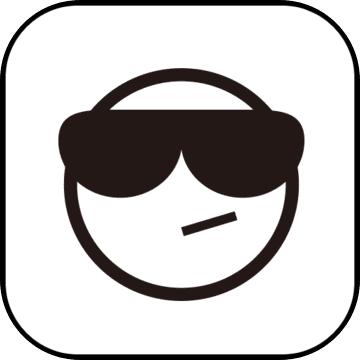 二年级下册万以内的加法和减法一练习题(练习)教育学习 / 411.90MB / 2016-9-28 / WinAll / /
二年级下册万以内的加法和减法一练习题(练习)教育学习 / 411.90MB / 2016-9-28 / WinAll / / 小编点评:二年级下册万以内的加法和减法一练习题.
下载 win8.1 u盘启动盘制作工具(Win8.1ToUSB)U盘工具 / 476.28MB / 2023-12-13 / WinAll, Win7 / /
win8.1 u盘启动盘制作工具(Win8.1ToUSB)U盘工具 / 476.28MB / 2023-12-13 / WinAll, Win7 / / 小编点评:Win8.1ToUSB是一款适用于window.
下载 Empirix Hammer Call Analyzer网络加速 / 552.50MB / 2022-4-22 / WinAll / /
Empirix Hammer Call Analyzer网络加速 / 552.50MB / 2022-4-22 / WinAll / / 小编点评:EmpirixHammerCallAn.
下载 oExamRegPatch(oExam考试系统补丁)教育学习 / 473.67MB / 2015-5-5 / WinXP, WinAll / /
oExamRegPatch(oExam考试系统补丁)教育学习 / 473.67MB / 2015-5-5 / WinXP, WinAll / / 小编点评:oExamRegPatch是一个oExam考试系统.
下载 洛克王国题库2014最新版教育学习 / 264.91MB / 2016-2-24 / WinAll, WinXP / /
洛克王国题库2014最新版教育学习 / 264.91MB / 2016-2-24 / WinAll, WinXP / / 小编点评:题库覆盖知识面非常广,包含世界各国.
下载 畅言智能语音教具系统教育学习 / 559.96MB / 2014-1-28 / WinAll / / 科大讯飞 /
畅言智能语音教具系统教育学习 / 559.96MB / 2014-1-28 / WinAll / / 科大讯飞 / 小编点评:畅言智能语音教具系统是一款基于科大.
下载 学霸来了教育学习 / 29.53MB / 2019-6-12 / WinAll / /
学霸来了教育学习 / 29.53MB / 2019-6-12 / WinAll / / 小编点评:学霸来了是一款关于教育学习相关的平台,
下载 Mac风格阅读器Neat Reader教育学习 / 939.23MB / 2013-12-24 / WinAll / /
Mac风格阅读器Neat Reader教育学习 / 939.23MB / 2013-12-24 / WinAll / / 小编点评:Mac风格阅读器NeatReader,顾.
下载 2017高考语文全国卷试题答案教育学习 / 232.10MB / 2013-10-24 / WinAll, WinXP, Win7, win8 / /
2017高考语文全国卷试题答案教育学习 / 232.10MB / 2013-10-24 / WinAll, WinXP, Win7, win8 / / 小编点评:2017高考语文全国卷一答案是当前考.
下载 万语小Q教育学习 / 363.46MB / 2022-8-11 / WinAll / /
万语小Q教育学习 / 363.46MB / 2022-8-11 / WinAll / / 小编点评:万语小Q是万语网校官方推出的一款在线.
下载 橙子装机大师WinPe / 536.53MB / 2014-10-9 / WinAll / / 山东多米诺网络科技有限公司 /
橙子装机大师WinPe / 536.53MB / 2014-10-9 / WinAll / / 山东多米诺网络科技有限公司 / 小编点评:橙子装机大师是一款免费的系统重装工具,这款.
下载 SSK U盘修复工具(U Disk Repair Tool)U盘工具 / 141.68MB / 2023-10-9 / WinAll, WinXP / /
SSK U盘修复工具(U Disk Repair Tool)U盘工具 / 141.68MB / 2023-10-9 / WinAll, WinXP / / 小编点评:SSKU盘修复工具(UDiskRep.
下载 小汉堡U盘修复工具U盘工具 / 691.25MB / 2012-1-23 / WinAll, Win7 / /
小汉堡U盘修复工具U盘工具 / 691.25MB / 2012-1-23 / WinAll, Win7 / / 小编点评:小汉堡U盘修复工具专门用来清除u盘.
下载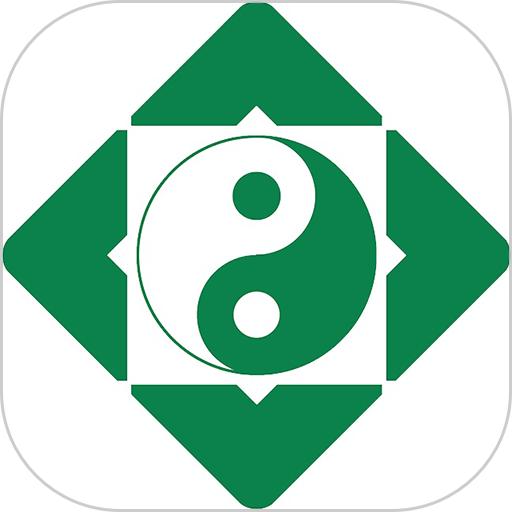 华泰医药app下载-华泰医药软件下载v1.1.6 安卓版
华泰医药app下载-华泰医药软件下载v1.1.6 安卓版 熊小墨手机版下载-熊小墨app下载v2.0.0 安卓版
熊小墨手机版下载-熊小墨app下载v2.0.0 安卓版 掌上学车最新版下载-掌上学车app下载v1.1 安卓版
掌上学车最新版下载-掌上学车app下载v1.1 安卓版 少女战争折扣端手游下载-少女战争折扣平台下载v2.0.5 安卓版
少女战争折扣端手游下载-少女战争折扣平台下载v2.0.5 安卓版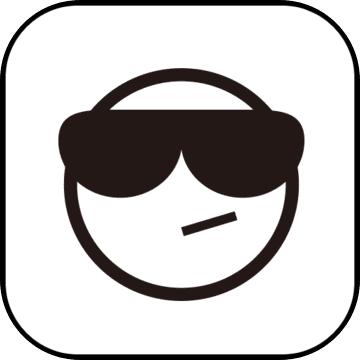 阴阳师百闻牌360渠道服下载-阴阳师百闻牌360版本客户端下载v1.0.7901 安卓版
阴阳师百闻牌360渠道服下载-阴阳师百闻牌360版本客户端下载v1.0.7901 安卓版 梦幻英雄决手游下载-梦幻英雄决游戏下载v1.0 安卓版
梦幻英雄决手游下载-梦幻英雄决游戏下载v1.0 安卓版 少年名将渠道版下载-少年名将渠道手游下载v1.1.9.13 安卓版
少年名将渠道版下载-少年名将渠道手游下载v1.1.9.13 安卓版 乱战三国手游小米版下载-乱战三国小米版下载v1.0.0 安卓版
乱战三国手游小米版下载-乱战三国小米版下载v1.0.0 安卓版 果盘龙魂三国满v百抽版游戏下载-龙魂三国bt果盘版下载v1.1.1 安卓版
果盘龙魂三国满v百抽版游戏下载-龙魂三国bt果盘版下载v1.1.1 安卓版 奥特曼系列oltt语音版本下载-奥特曼系列ol手游tt版本下载v1.2.31 安卓版
奥特曼系列oltt语音版本下载-奥特曼系列ol手游tt版本下载v1.2.31 安卓版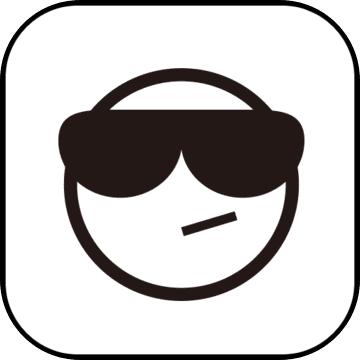 三国裂小米版下载-小米游戏三国裂下载v107.0 安卓最新版
三国裂小米版下载-小米游戏三国裂下载v107.0 安卓最新版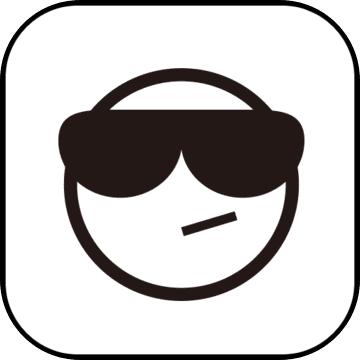 御封神vivo版本下载-御封神vivo手机版下载v1.3.2.0 安卓版
御封神vivo版本下载-御封神vivo手机版下载v1.3.2.0 安卓版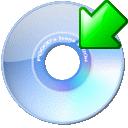
傲越音乐刻录(音乐刻录软件下载)V1.2下载
 刻录软件 / 62.24MB / 2011-10-7 / Win8,Win7,WinXP / 简体中文 / 共享软件 下载
刻录软件 / 62.24MB / 2011-10-7 / Win8,Win7,WinXP / 简体中文 / 共享软件 下载
店宝宝网店装修软件V2.2.8下载
 淘宝开店 / 826.6MB / 2012-7-13 / Win8,Win7,WinXP / 简体中文 / 免费软件 下载
淘宝开店 / 826.6MB / 2012-7-13 / Win8,Win7,WinXP / 简体中文 / 免费软件 下载
淘宝电子书离线阅读器V1.1pc版下载
 淘宝开店 / 487.74MB / 2016-2-13 / Win8,Win7,WinXP / 简体中文 / 免费软件 下载
淘宝开店 / 487.74MB / 2016-2-13 / Win8,Win7,WinXP / 简体中文 / 免费软件 下载
最终召唤师官方下载-最终召唤师手游下载v1.0 安卓版
 卡牌游戏 / 446.88MB / 2019-3-23 / Android / 中文 / 厦门拉普拉斯网络科技有限公司 / v1.0 安卓版 下载
卡牌游戏 / 446.88MB / 2019-3-23 / Android / 中文 / 厦门拉普拉斯网络科技有限公司 / v1.0 安卓版 下载
魔之序曲手游下载-魔之序曲官方版下载v3.1.22 安卓最新版
 卡牌游戏 / 665.66MB / 2016-1-21 / Android / 中文 / 深圳市决铭科技有限公司 / v3.1.22 安卓最新版 下载
卡牌游戏 / 665.66MB / 2016-1-21 / Android / 中文 / 深圳市决铭科技有限公司 / v3.1.22 安卓最新版 下载
丧尸觉醒官方版下载-丧尸觉醒手游下载v1.0.0 安卓版
 卡牌游戏 / 70.87MB / 2011-9-4 / Android / 中文 / v1.0.0 安卓版 下载
卡牌游戏 / 70.87MB / 2011-9-4 / Android / 中文 / v1.0.0 安卓版 下载
古惑三国志满vip版下载-古惑三国志无限元宝版下载v2.4 安卓修改版
 卡牌游戏 / 316.2MB / 2017-1-25 / Android / 中文 / v2.4 安卓修改版 下载
卡牌游戏 / 316.2MB / 2017-1-25 / Android / 中文 / v2.4 安卓修改版 下载
心方向心理学习软件下载-心方向心理app下载v1.0.0 安卓版
 教育学习 / 219.65MB / 2015-4-30 / Android / 中文 / 北京艾佳德科技发展有限公司 / v1.0.0 安卓版 下载
教育学习 / 219.65MB / 2015-4-30 / Android / 中文 / 北京艾佳德科技发展有限公司 / v1.0.0 安卓版 下载
i黎大app下载-i黎大官方版下载v1.3.0 安卓版
 教育学习 / 471.91MB / 2022-9-7 / Android / 中文 / 福建壹飞信息科技有限公司 / v1.3.0 安卓版 下载
教育学习 / 471.91MB / 2022-9-7 / Android / 中文 / 福建壹飞信息科技有限公司 / v1.3.0 安卓版 下载
知识黑卡官方下载-知识黑卡app下载v5.1.8 安卓版
 教育学习 / 461.71MB / 2010-7-8 / Android / 中文 / 杭州享贞信息科技有限公司 / v5.1.8 安卓版 下载
教育学习 / 461.71MB / 2010-7-8 / Android / 中文 / 杭州享贞信息科技有限公司 / v5.1.8 安卓版 下载
武汉非遗app下载-武汉非遗手机版下载v1.5 安卓版
 教育学习 / 967.67MB / 2022-9-4 / Android / 中文 / v1.5 安卓版 下载
教育学习 / 967.67MB / 2022-9-4 / Android / 中文 / v1.5 安卓版 下载
3d飞行模拟器破解版下载-3d飞行模拟器中文破解版下载v1.3.6 安卓免费版
 飞行游戏 / 206.76MB / 2021-1-3 / Android / 中文 / v1.3.6 安卓免费版 下载
飞行游戏 / 206.76MB / 2021-1-3 / Android / 中文 / v1.3.6 安卓免费版 下载
急速飞船手机版下载-急速飞船游戏下载v1.7.12 安卓版
 飞行游戏 / 834.91MB / 2013-3-27 / Android / 中文 / v1.7.12 安卓版 下载
飞行游戏 / 834.91MB / 2013-3-27 / Android / 中文 / v1.7.12 安卓版 下载